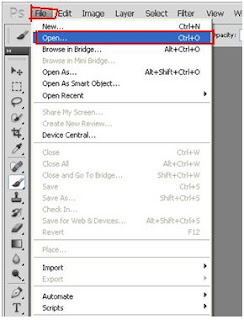
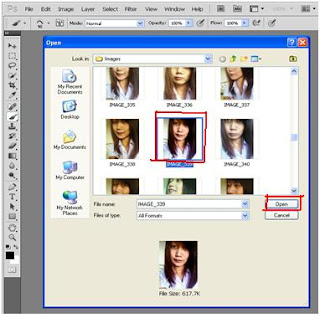
2.จากนั้นปรับภาพให้ตาโต โดยเข้าไปที่เมนู Filter> Liqufy
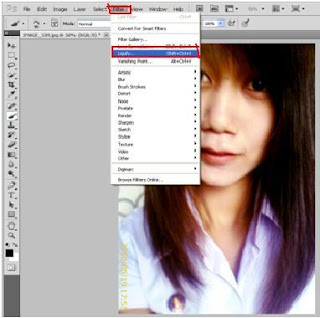
จะปรากฏหน้าต่างเหมือนภาพด้านล่างขึ้นมา โดยให้เลือก เครื่องมือ ที่หมายเลข 1 หลังจากนั้น เลือกหมายเลข 2เพื่อปรับขนาดให้ใหญ่กว่าดวงตาไม่มากนัก หลังจากนั้นนำไปวางไว้ที่ตาแล้วคลิกเมาส์เพิ่มขนาดตาตามต้องการ เมื่อได้ขนาดตามต้องการให้เลือก ok หมายเลข 3
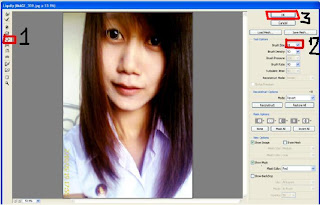
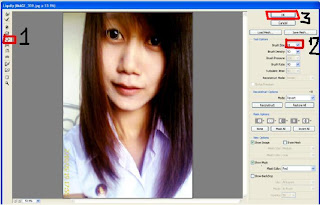
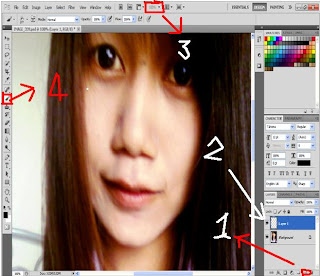
3.เลือกเครื่องมือหลายเลข 1 เพื่อเพิ่ม Layer 1 จะปรากฏ Layer ขึ้นมาดังลูกศรหมายเลข 2 หลังจากนั้นเพิ่มขนาดของภาพ คลิกเครื่องมือหมายเลข 3 เลือกขนาดเปอร์เซ็นต์ทำให้ภาพขนาดใหญ่ตามต้องการ หลังจากนั้นเลือกหมายเลข 4 อุปกรณ์ brush
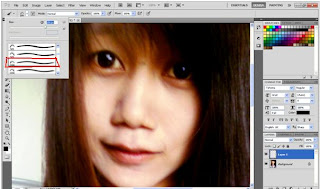
4.เลือกแบบขนตา วางลงบนภาพ
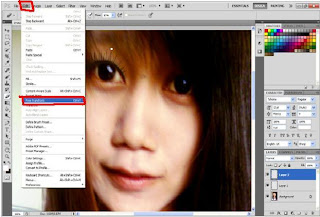
 4.ปรับขนาดโดยเลือก เมนู Edit >free transform ปรับขนาดของขนตาให้เหมาะกับดวงตา
4.ปรับขนาดโดยเลือก เมนู Edit >free transform ปรับขนาดของขนตาให้เหมาะกับดวงตา
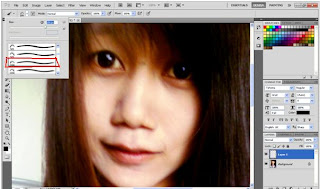
4.เลือกแบบขนตา วางลงบนภาพ
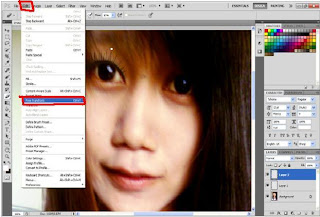
 4.ปรับขนาดโดยเลือก เมนู Edit >free transform ปรับขนาดของขนตาให้เหมาะกับดวงตา
4.ปรับขนาดโดยเลือก เมนู Edit >free transform ปรับขนาดของขนตาให้เหมาะกับดวงตา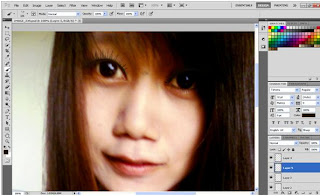
5. ทำการเพิ่ม Layer และวางขนตาลงเรื่อย ๆ จนได้ครบ ทั้งขนตาบนและล่าง ให้ได้ตาโตสวยงาม
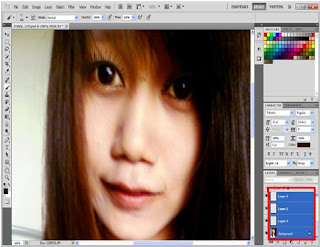
5.หลังจากที่เพิ่มขนตาให้รูปของเราครบแล้วทั้งขนตาบนและล่าง หลังจากนั้นให้ร่วม Layer ทั้งหมดที่มีทั้ง blackgroud ของเราด้วย ให้รวมเข้าด้วยกัน โดยการคลิก ที่ Layer สุดท้ายที่เราทำ แล้ว กด shift ให้แทบสีน้ำเงินครอบทั้งหมด หลังจากนั้น ให้กด Ctrl+E พร้อมกัน จะทำการรวมLayer ให้เป็น blackgroud เดียว
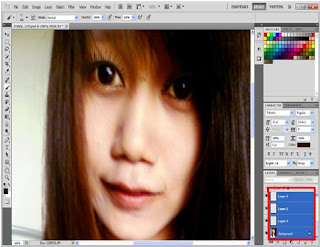
5.หลังจากที่เพิ่มขนตาให้รูปของเราครบแล้วทั้งขนตาบนและล่าง หลังจากนั้นให้ร่วม Layer ทั้งหมดที่มีทั้ง blackgroud ของเราด้วย ให้รวมเข้าด้วยกัน โดยการคลิก ที่ Layer สุดท้ายที่เราทำ แล้ว กด shift ให้แทบสีน้ำเงินครอบทั้งหมด หลังจากนั้น ให้กด Ctrl+E พร้อมกัน จะทำการรวมLayer ให้เป็น blackgroud เดียว

6.หลังจากที่รวมLayer เสร็จเรียบร้อยแล้วเราก็จะได้ภาพ ที่เสร็จสำบูรณ์ หรือถ้าเพื่อนต้องการให้ภาพดูดีและสมจริงทำได้โดยการปรับสี ความเข้ม หรือปัดแก้มนิดหน่อยให้รูปภาพสวยเหมือนจริงค่ะ หรือว่าจะทำเป็นภาพขาวดำให้ดูดีไปอีกแบบค่ะ
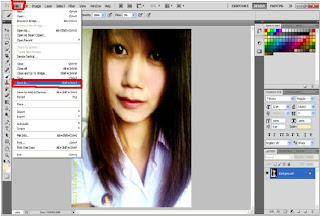
7.จากนั้นก็มา Save รูปกันง่าย ๆ โดยไปที่ file >save as
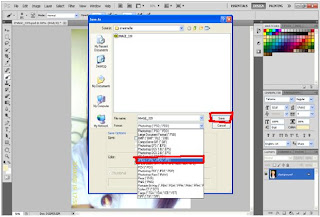
8.เลือก Floder ที่ต้องการ Save แล้วเลือกfile เป็น JPEG แล้ว Save
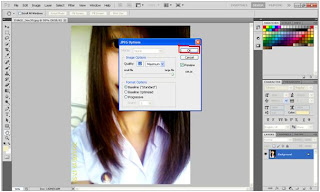
9.หลังจากนั้นจะขึ้นหน้าจอนี้ขึ้นมา ให้คลิก ok เป็นอันว่าเรียบร้อย
หลังจากที่ทำภาพตาโตเสร็จเรียบร้อยแล้วมาเปรียบเทียบภาพก่อนแต่งภาพ และหลังแต่งภาพกันค่ะ







ไม่มีความคิดเห็น:
แสดงความคิดเห็น